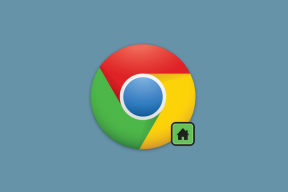Perché il mio iMessage continua a spegnersi e come risolverlo
Varie / / September 19, 2023
Gli utenti Apple possono utilizzare iMessage per inviare reazioni ai messaggi, avviare chat di gruppo, condividere immagini, ecc. su Internet. Ma iMessage ha la sua giusta dose di problemi. Se ti stai chiedendo: "Perché il mio iMessage continua a spegnersi?" Non sei solo. Continua a leggere per scoprire la soluzione.
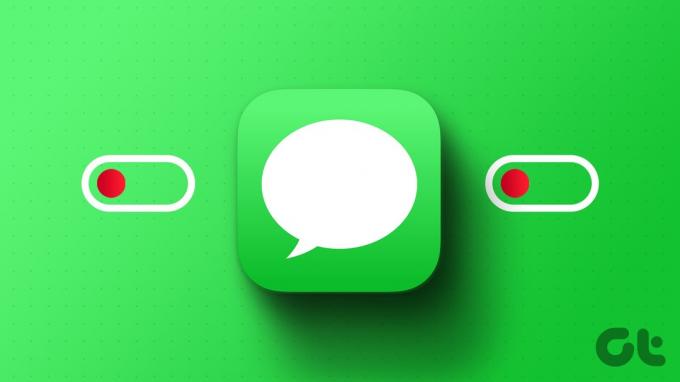
iMessage è noto per la sua distinta bolla di messaggio blu. Ciò significa che se stai conversando con il tuo amico e il colore della bolla del messaggio diventa improvvisamente verde, il tuo messaggio è stato recapitato come un normale messaggio di testo e non come iMessage. Per evitare che ciò accada, cerchiamo prima di capire quali sono le cause, seguite dalle soluzioni.
Perché il mio iMessage si spegne da solo
Possono esserci diversi motivi per cui iMessage si spegne da solo. Vediamone brevemente alcuni.

- iMessage è attualmente inattivo, causandone la disattivazione casuale.
- La tua velocità Internet non è ottimale e non è in grado di supportare iMessage, causandone la disattivazione automatica.
- Un bug o un problema tecnico temporaneo sul tuo iPhone fa sì che iMessage si spenga senza che venga richiesto.
- La data e l'ora attuali non sono corrette.
- Lo spazio di archiviazione del tuo dispositivo è pieno.
- Il tuo dispositivo è in attesa di un aggiornamento software.
Come risolvere iMessage Continua a spegnersi su iPhone
Ora che sappiamo perché iMessage continua a spegnersi, esaminiamo 8 modi per aiutarti a risolvere questo problema sul tuo iPhone.
1. Controlla lo stato del sistema iMessage
Apple ha una pagina dedicata allo stato del sistema che può essere utilizzata per verificare se i servizi funzionano come previsto. Se vengono segnalate interruzioni per iMessage, il cerchio verde davanti ad esso diventerà rosso. Quando ciò accade, non puoi fare altro che aspettare che torni verde.
Apri la pagina Stato del sistema Apple
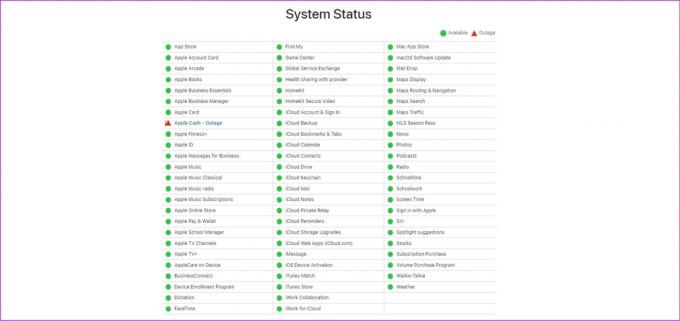
Tuttavia, se lo stato del sistema è verde, passa alle correzioni seguenti.
2. Controlla la tua connessione Internet
Poiché iMessage utilizza la tua connessione Internet per inviare messaggi, potrebbero verificarsi problemi se tale connessione Internet non funziona correttamente.
Quindi, prova passaggio al 5G sul tuo iPhone, se disponibile. Altrimenti puoi anche connetterti a una rete Wi-Fi. Una volta che la velocità si stabilizza, apri iMessage e controlla di nuovo.
3. Imposta data e ora su Automatico
Una data e un'ora errate sul tuo iPhone possono causare molti altri problemi con le app non correlate, uno dei quali può essere la disattivazione sporadica di iMessage. Per assicurarti che ciò non accada, puoi impostare il tuo dispositivo in modo che recuperi automaticamente la data e l'ora in base alla posizione del dispositivo. Segui i passaggi seguenti.
Passo 1: Apri Impostazioni e tocca Generale.
Passo 2: Quindi, tocca "Data e ora".

Passaggio 3: Qui, attiva l'interruttore per Imposta automaticamente.
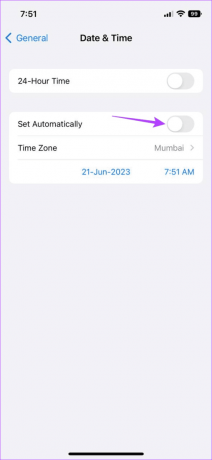
Ciò imposterà automaticamente il tuo dispositivo per recuperare i dati di data e ora in base alla tua posizione.
4. Disabilita e riabilita iMessage
Utilizzando il menu Impostazioni, puoi abilitare e disabilitare manualmente iMessage sul tuo iPhone. Questo può tornare utile quando stai cercando di risolvere problemi come iMessage che continua a spegnersi.
Quindi, puoi disabilitare iMessage sul tuo iPhone e quindi forzare il riavvio del dispositivo. Ciò aiuterà a chiudere tutte le funzioni dell'app e ad avviarle nuovamente. Una volta terminato, abilita iMessage e controlla di nuovo. Ecco come.
Passo 1: Apri l'app Impostazioni sul tuo iPhone.
Passo 2: Scorri verso il basso e tocca Messaggi.
Passaggio 3: Disattiva l'interruttore per iMessage.

Passaggio 4: Ora, a seconda del modello del tuo dispositivo, procedi allo spegnimento del dispositivo:
- Per iPhone SE 1a generazione, 5s, 5c e 5: Premi a lungo il pulsante in alto.
- Per iPhone SE 2a generazione e poi, 7 e 8: Premi a lungo il pulsante laterale.
- Per iPhone X e versioni successive e iPad: Premi a lungo contemporaneamente il pulsante di accensione e qualsiasi pulsante del volume.
Passaggio 5: Qui, tieni premuto e trascina il cursore fino alla fine.

Una volta spento lo schermo del dispositivo, tieni premuto il pulsante di accensione per riaccendere l'iPhone. Quindi, inserisci la password del tuo dispositivo e apri il menu delle impostazioni Messaggi. Qui, attiva l'interruttore per iMessage. Quindi, attendi qualche istante e controlla di nuovo per vedere se iMessage funziona come previsto.
5. Controlla lo spazio di archiviazione dell'iPhone
Il tuo dispositivo necessita di spazio di archiviazione sufficiente per funzionare correttamente. Ciò significa che se lo spazio di archiviazione del tuo dispositivo è quasi o completamente pieno, ciò potrebbe influire sulle funzioni dell'app e causare la disattivazione improvvisa di iMessage. Per assicurarti che non sia così, puoi controllare lo spazio di archiviazione disponibile sul tuo iPhone. Ecco come.
Passo 1: Apri Impostazioni e tocca Generale.
Passo 2: Scorri verso il basso e tocca Archiviazione iPhone.

Passaggio 3: Qui, controlla lo spazio di archiviazione attualmente disponibile.

Se lo spazio di archiviazione è pieno, considera liberare spazio sul tuo iPhone. Una volta terminato, apri nuovamente l'app Messaggi e prova a inviare un messaggio per vedere se iMessage è abilitato.
6. Aggiorna le impostazioni 2FA
Se di recente hai aggiunto un numero all'elenco dei numeri attendibili dell'autenticazione a due fattori, iMessage potrebbe comportarsi in modo irregolare. Questo può anche essere uno dei motivi per cui iMessage continua a spegnersi da solo.
Per risolvere questo problema, apri le impostazioni 2FA sul tuo dispositivo e rimuovi tutti i numeri attendibili tranne quello associato al tuo iMessage. Ecco come farlo.
Passo 1: Apri Impostazioni e tocca il tuo nome.
Passo 2: Qui, tocca "Password e sicurezza".
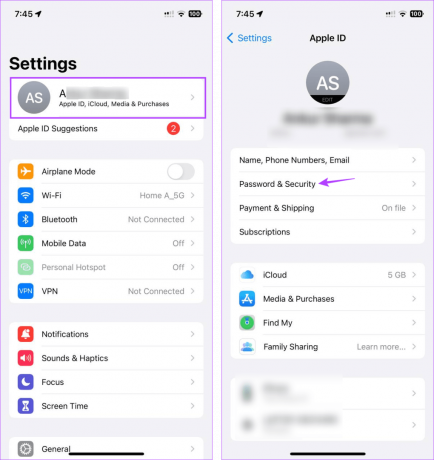
Passaggio 3: Scorri fino a "Autenticazione a due fattori" e tocca Modifica.
Passaggio 4: Tocca l'icona – davanti al numero che desideri rimuovere.
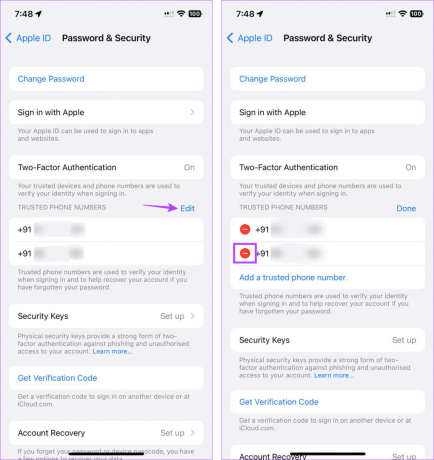
Passaggio 5: Tocca Elimina.
Passaggio 6: Seleziona Rimuovi per confermare.

Ciò rimuoverà il numero selezionato dal tuo elenco di numeri attendibili che possono essere utilizzati per scopi 2FA. Puoi ripetere il processo e rimuovere anche qualsiasi altro numero.
7. Controlla gli aggiornamenti iOS
Sebbene il tuo dispositivo sia precaricato con il software più recente, col tempo diventa obsoleto. Per stare al passo con le modifiche software sempre presenti e risolvere problemi software ricorrenti, la maggior parte dei produttori, come Apple, rilascia aggiornamenti software periodici. E mentre si installano automaticamente, puoi anche cercarli manualmente. Ecco come.
Passo 1: Apri l'app Impostazioni.
Passo 2: Scorri verso il basso e tocca Generale.
Passaggio 3: Tocca Aggiornamento software.

Ora attendi che l'aggiornamento venga scaricato e installato. Una volta terminato, apri iMessage e controlla di nuovo.
8. Ripristina il tuo iPhone
Reimpostare il tuo iPhone è un modo efficace per risolvere la maggior parte dei problemi relativi all'iPhone. Quindi, se hai provato tutti i metodi sopra indicati e iMessage continua a spegnersi da solo, considera la possibilità di reimpostare il tuo dispositivo. Ciò eliminerà tutti i dati e le impostazioni dell'iPhone e li ripristinerà alle impostazioni di fabbrica. Segui i passaggi seguenti per farlo.
Passo 1: Apri le impostazioni e tocca Generale.
Passo 2: Scorri verso il basso e tocca "Trasferisci o ripristina iPhone".
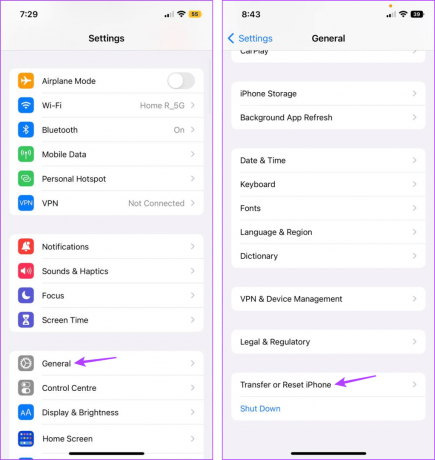
Passaggio 3: Qui, tocca Ripristina.
Passaggio 4: Tocca "Ripristina tutte le impostazioni".
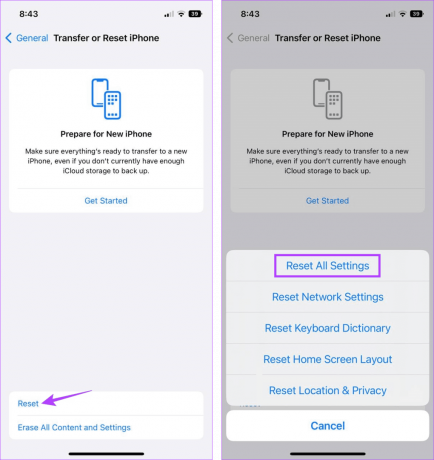
Quindi, completa il ripristino del dispositivo seguendo le istruzioni visualizzate sullo schermo. Dopo il riavvio del dispositivo, prova a inviare un iMessage. Tuttavia, se il problema persiste, contattare il supporto Apple.
Domande frequenti sulla risoluzione dei problemi di iMessage su iPhone
Sebbene il tuo piano mobile non possa causare direttamente problemi con iMessage, può interferire indirettamente se impedisce il funzionamento dei tuoi dati mobili. In questo caso puoi connetterti al Wi-Fi o verificare se il tuo attuale piano mobile è attivo.
Usa iMessage su iPhone
Ci auguriamo che questo articolo ti abbia aiutato a capire meglio perché iMessage continua a spegnersi e a risolvere questo problema sul tuo iPhone. Puoi anche controllare il nostro altro articolo se il tuo iMessage si disconnette in modo casuale sul tuo iPhone.